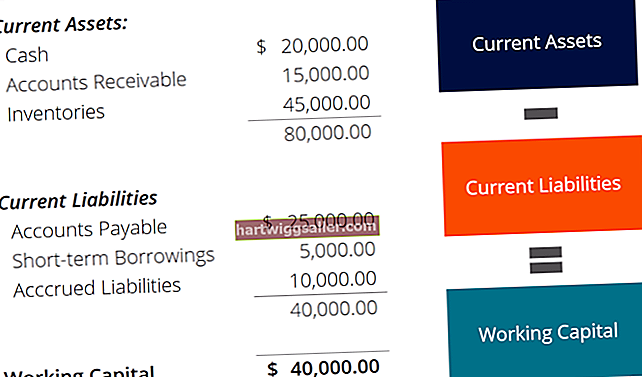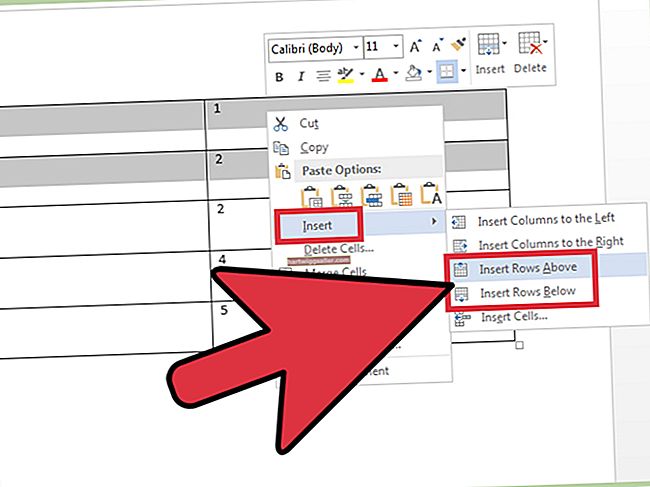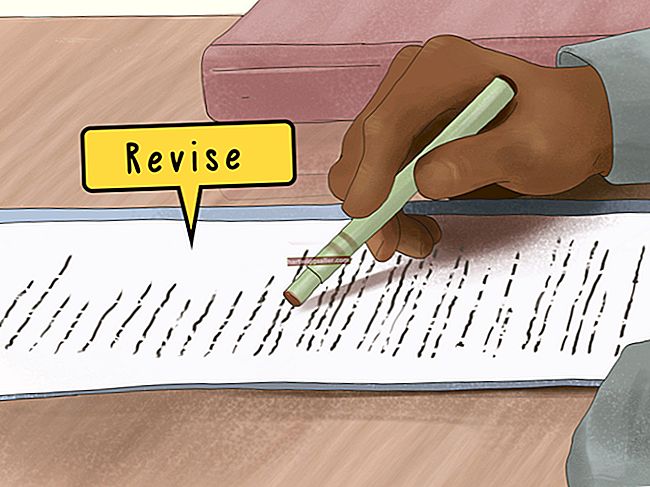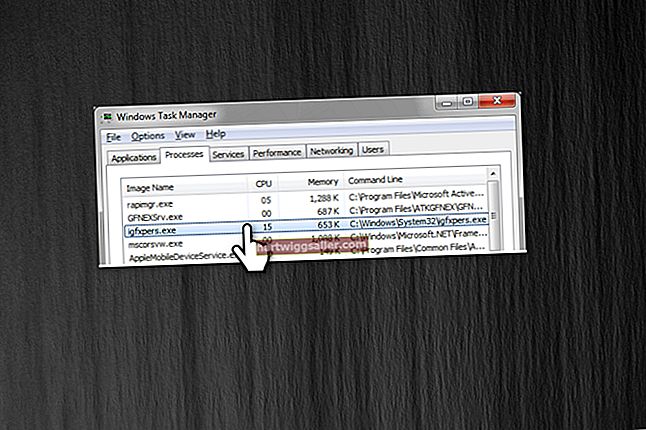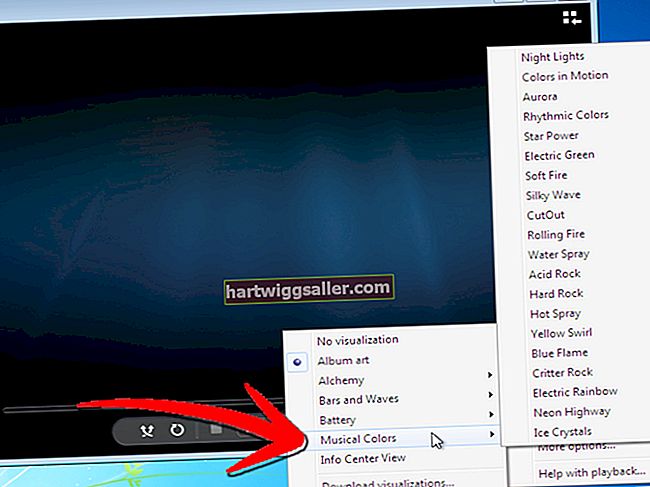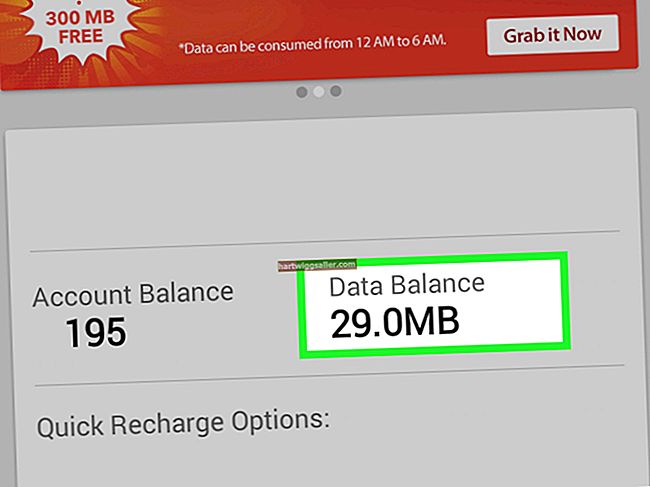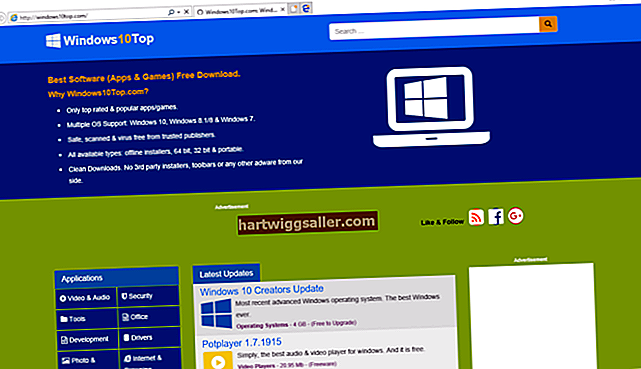உங்கள் அச்சுப்பொறியில் உள்ளமைக்கப்பட்ட டூப்ளெக்சர் இல்லையென்றால், காகிதத்தின் இரு பக்கங்களிலும் அல்லது குறியீட்டு அட்டைகள் போன்ற அட்டைப் பங்குகளின் அச்சிட கையேடு தலையீடு தேவைப்படலாம். ஒவ்வொரு அட்டையின் முதல் பக்கத்தையும் உங்கள் அச்சுப்பொறி அச்சிட்டவுடன், நீங்கள் அட்டைகளை வெளியீட்டு தட்டில் இருந்து உள்ளீட்டு தட்டுக்கு நகர்த்தும்போது அது நின்றுவிடும். ஒரு குறியீட்டு அட்டையின் இருபுறமும் அச்சிடுவது காகிதத்தில் பணத்தை மிச்சப்படுத்துகிறது, சேமிப்பக தேவைகளை பாதியாக குறைக்கிறது, தபால்களைக் குறைக்கிறது மற்றும் ஒவ்வொரு அட்டையின் ஒரு பக்கத்திலும் அச்சிடுவதை விட சுற்றுச்சூழல் நட்பு.
1
மைக்ரோசாஃப்ட் வேர்டைத் தொடங்கவும். மெனுவிலிருந்து "பக்க வடிவமைப்பு" என்பதைத் தேர்ந்தெடுத்து, "அளவு" என்பதைத் தேர்ந்தெடுத்து "குறியீட்டு அட்டை - 3x5in," "குறியீட்டு அட்டை - 4x6in" அல்லது "குறியீட்டு அட்டை - 5x8in" ஐத் தேர்வுசெய்க. கார்டை மாற்ற "ஓரியண்டேஷன்" என்பதைத் தேர்ந்தெடுத்து "லேண்ட்ஸ்கேப்" ஐத் தேர்வுசெய்க, இதனால் நீண்ட விளிம்பு எதிர்கொள்ளும்.
2
உங்கள் ஆவணத்தில் வெற்று குறியீட்டு அட்டைகளைச் சேர்க்க "இடைவெளிகள்" என்பதைத் தேர்ந்தெடுத்து "பக்கம்" என்பதைத் தேர்வுசெய்க. ஒவ்வொரு அட்டையிலும் நீங்கள் தோன்ற விரும்பும் தகவலைத் தட்டச்சு செய்க. ஒற்றைப்படை எண் கொண்ட ஒவ்வொரு பக்கமும் புதிய குறியீட்டு அட்டையைத் தொடங்குகிறது என்பதை நினைவில் கொள்க, எடுத்துக்காட்டாக, 1 மற்றும் 2 பக்கங்கள் ஒரு அட்டையில் அச்சிடும், மேலும் 3 மற்றும் 4 பக்கங்கள் வேறு அட்டையில் அச்சிடும்.
3
மெனுவிலிருந்து "கோப்பு" என்பதைத் தேர்ந்தெடுத்து "இவ்வாறு சேமி". நீங்கள் ஆவணத்தை சேமிக்க விரும்பும் கோப்புறையில் செல்லவும், ஆவணத்திற்கு ஒரு பெயரைத் தட்டச்சு செய்து "சேமி" என்பதைத் தேர்ந்தெடுக்கவும்.
4
குறியீட்டு அட்டை பங்குகளை அச்சுப்பொறியில் ஏற்றவும். மெனுவிலிருந்து "கோப்பு" என்பதைத் தேர்ந்தெடுத்து "அச்சிடு".
5
அமைப்புகளின் பட்டியலில் "ஒரு பக்கத்தை அச்சிடு" என்பதற்கு பதிலாக "இரு பக்கங்களிலும் கைமுறையாக அச்சிடு" என்பதைத் தேர்வுசெய்து, பின்னர் "அச்சிடு" பொத்தானைக் கிளிக் செய்க.
6
காகிதத்தை சுழற்றுவதற்கான அறிவிப்புக்கு கணினித் திரையைப் பாருங்கள். அச்சுப்பொறி அச்சிடுவதை நிறுத்த காத்திருக்கவும், பின்னர் உங்கள் குறிப்பிட்ட அச்சுப்பொறிக்கு திரையில் உள்ள வழிமுறைகளைப் பின்பற்றி அச்சிடப்பட்ட குறியீட்டு அட்டைகளை வெளியீட்டு தட்டில் இருந்து அகற்றி மறுபுறம் அச்சிட உள்ளீட்டு தட்டில் செருகவும்.
7
அட்டைகளின் மறுபுறத்தில் அச்சிட காகிதத்தை சுழற்றிய பின் "தொடரவும்" என்பதைக் கிளிக் செய்க.